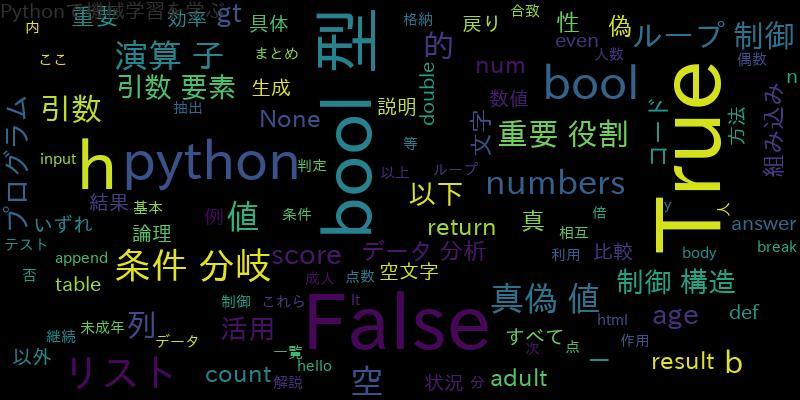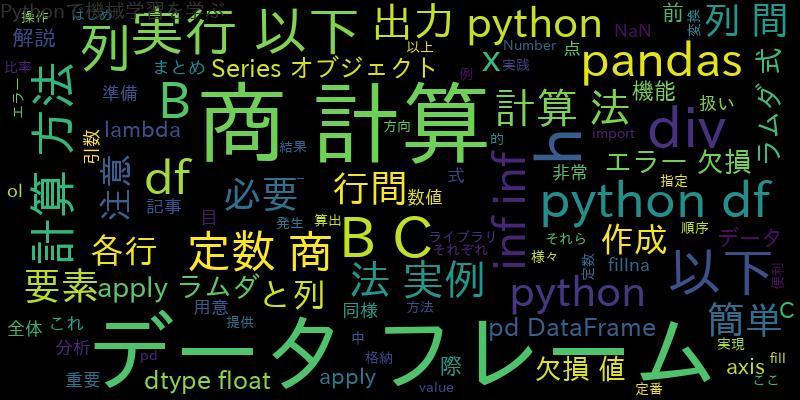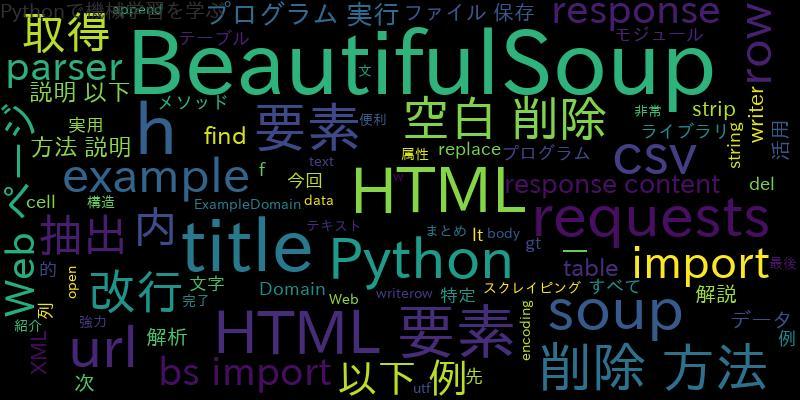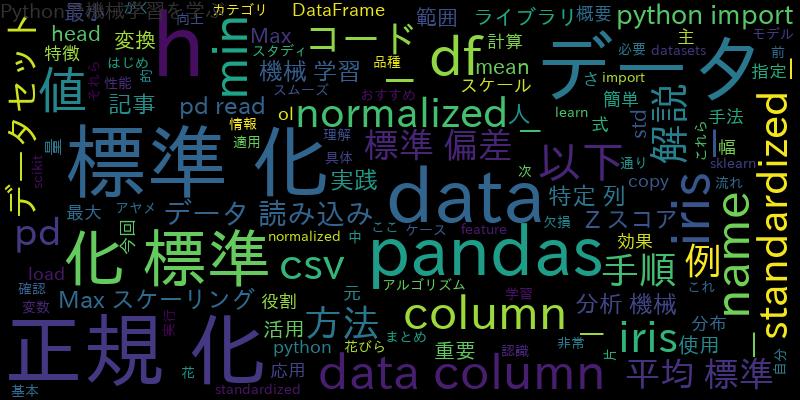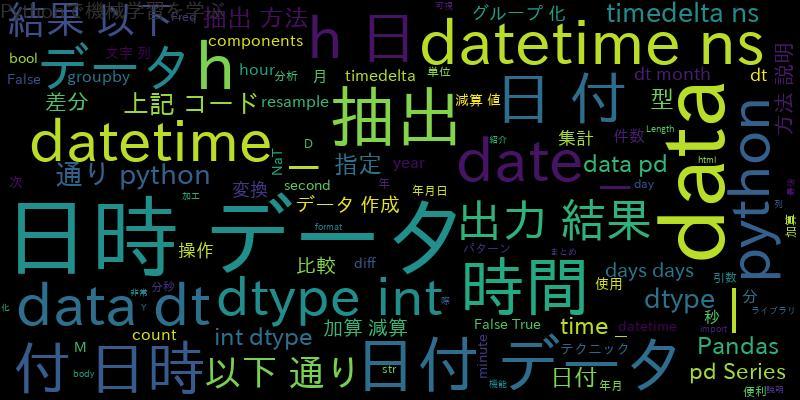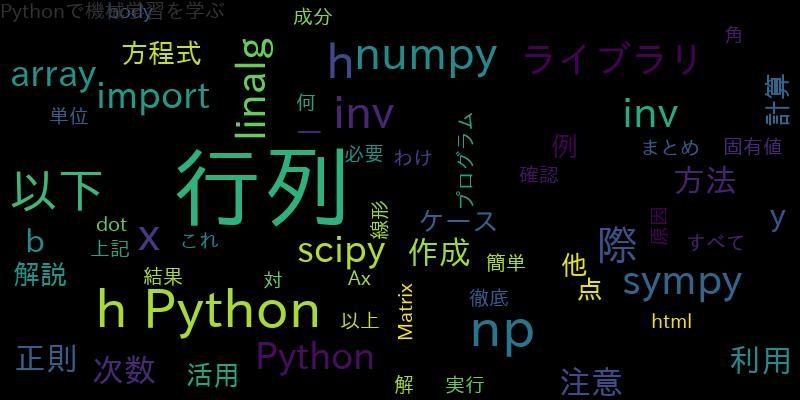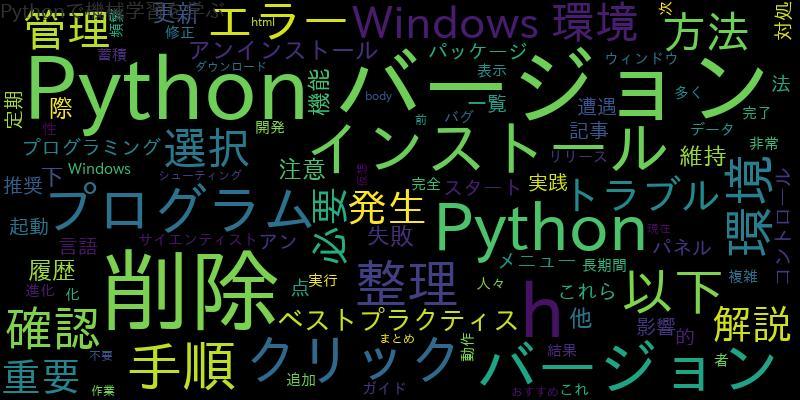
Pythonは、開発者やデータサイエンティストなど、多くの人々に愛されているプログラミング言語です。しかし、バージョンが進化するにつれ、古いバージョンを削除する必要が生じます。本記事では、Windows環境下でのPython古いバージョンの削除方法について解説します。
Pythonのバージョン管理とその重要性
Pythonは、頻繁に新しいバージョンがリリースされるプログラミング言語です。バージョンが新しくなると、新しい機能が追加されたり、古いバグが修正されたりします。
しかし、Pythonを長期間使っていると、古いバージョンが蓄積され、環境が複雑化していくことがあります。その結果、エラーが発生したり、プログラムが動作しなかったりすることがあります。
そのため、Pythonのバージョン管理は非常に重要です。Pythonのバージョンを管理することで、環境を整理し、エラーを減らすことができます。
Windows環境におけるPythonのインストール履歴の確認方法
まず、Windows環境におけるPythonのインストール履歴を確認する方法について解説します。
Windowsでは、以下の手順でインストール履歴を確認できます。
1. 「スタート」メニューをクリックし、「コントロールパネル」を選択します。 2. 「プログラムと機能」をクリックします。 3. 一覧から削除するPythonのバージョンを選択し、「アンインストール」をクリックします。
この手順でインストールされたPythonのバージョンを確認することができます。
Pythonの古いバージョンの削除手順
次に、Pythonの古いバージョンの削除手順について解説します。
Pythonの古いバージョンを削除するには、以下の手順を実行してください。
1. 「スタート」メニューをクリックし、「コントロールパネル」を選択します。 2. 「プログラムと機能」をクリックします。 3. 一覧から削除するPythonのバージョンを選択し、「アンインストール」をクリックします。 4. 「Pythonのアンインストール」ウィンドウが表示されたら、「削除」をクリックします。 5. 削除が完了するまで待ちます。
これで、選択したPythonのバージョンが削除されます。
削除の際の注意点とトラブルシューティング
Pythonのバージョンを削除する際には、以下の注意点を守ることが重要です。
- Pythonのバージョンを誤って削除しないように注意してください。
- Pythonのバージョンを削除する前に、そのバージョンが必要なプログラムがないか確認してください。
- 削除に失敗した場合は、再起動してから再度試してください。
また、削除の際に以下のようなトラブルが発生することがあります。
- 削除に失敗する
- 削除後にエラーが発生する
- 他のプログラムに影響を与える
これらのトラブルに遭遇した場合は、以下のような対処法を試してください。
- 削除に失敗した場合は、再起動してから再度試してください。
- 削除後にエラーが発生した場合は、再度インストールしてみてください。
- 他のプログラムに影響を与える場合は、他のプログラムも再インストールする必要がある場合があります。
Pythonのバージョン更新の推奨手順
Pythonのバージョン更新については、以下の手順を推奨します。
- 現在のPythonのバージョンを確認する。
- 新しいバージョンがある場合は、新しいバージョンをダウンロードする。
- 旧バージョンをアンインストールする。
- 新しいバージョンをインストールする。
この手順でPythonのバージョンを更新することができます。
Python環境の整理と維持についてのベストプラクティス
Python環境の整理と維持については、以下のベストプラクティスがあります。
- Pythonのバージョン管理を行う。
- 仮想環境を使う。
- 必要なパッケージだけをインストールする。
- 不要なパッケージは削除する。
- 定期的に整理する。
これらのベストプラクティスを実践することで、Python環境を整理し、エラーを減らすことができます。
まとめ
本記事では、Windows環境下でのPython古いバージョンの削除方法について解説しました。Pythonのバージョン管理は重要な作業であり、定期的に整理することでエラーを減らすことができます。また、トラブルに遭遇した場合には、対処法を試してください。